Bagan gelembung di google spreadsheet (langkah demi langkah)
Bagan gelembung adalah jenis bagan yang memungkinkan Anda memvisualisasikan tiga variabel dalam kumpulan data secara bersamaan.
Dua variabel pertama digunakan sebagai koordinat (x, y) pada plot sebar dan variabel ketiga digunakan untuk merepresentasikan ukuran.
Tutorial ini memberikan contoh langkah demi langkah cara membuat diagram gelembung berikut di Google Spreadsheet:
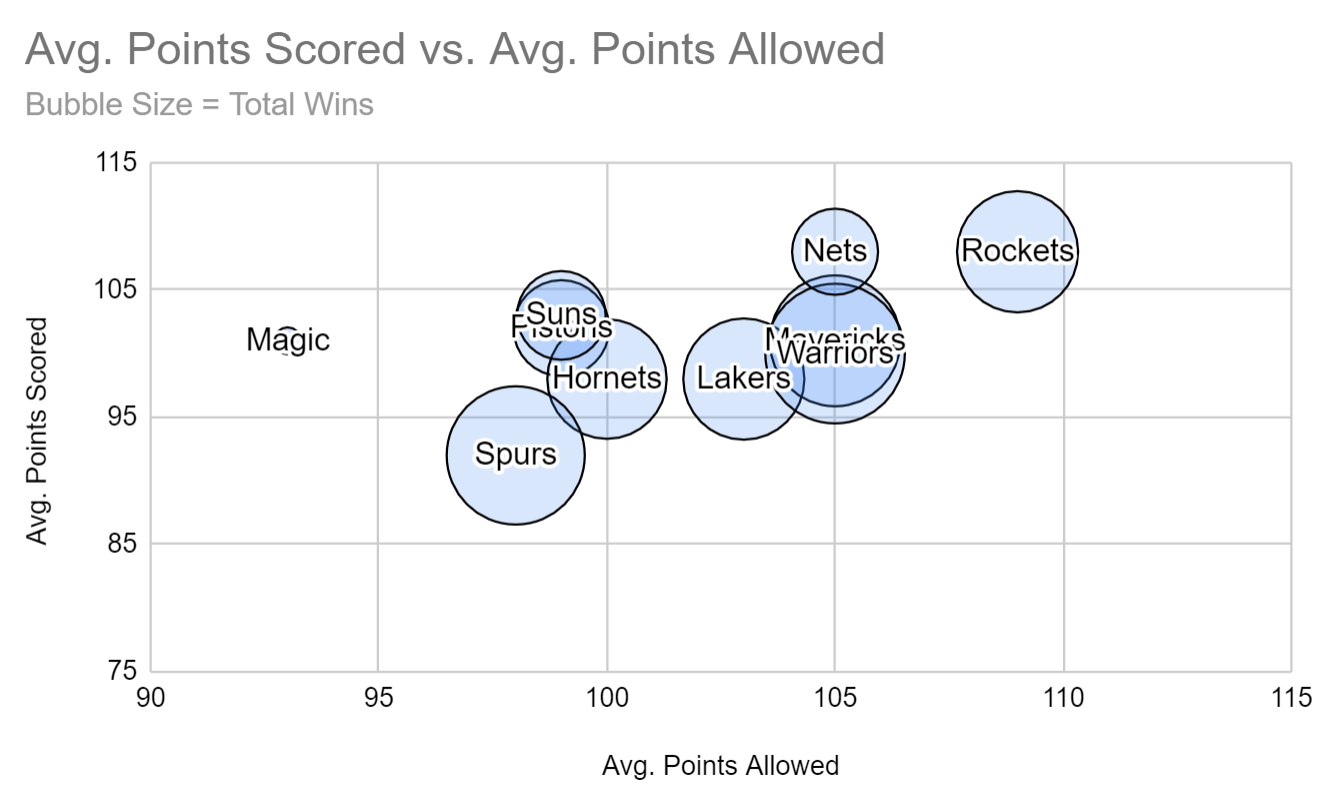
Langkah 1: Buat datanya
Pertama, mari buat kumpulan data palsu yang menampilkan berbagai statistik untuk 10 tim bola basket profesional berbeda:
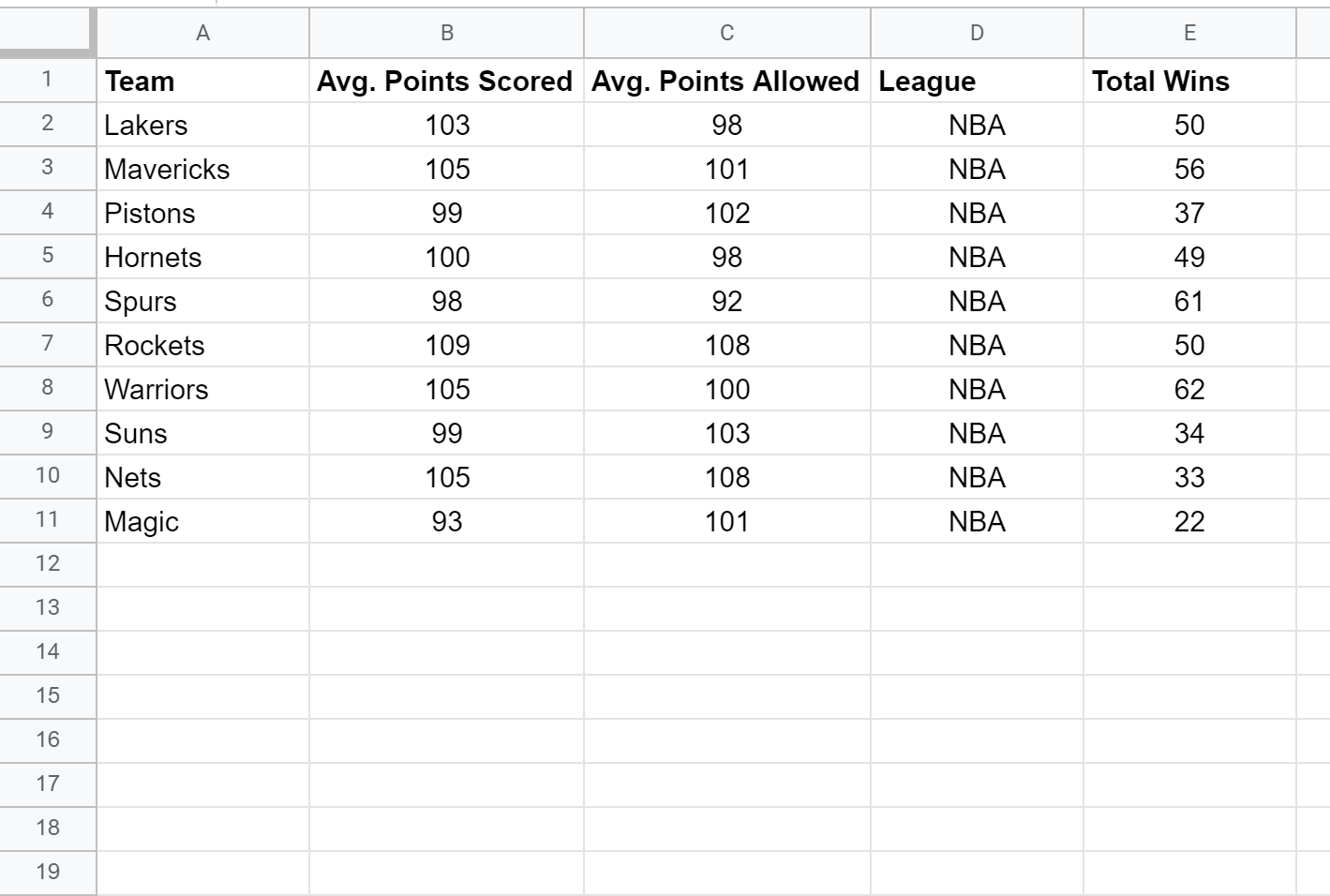
Perhatikan bahwa kita perlu menggunakan format berikut untuk membuat diagram gelembung di Google Spreadsheet:
- Kolom A: Label
- Kolom B: Nilai sumbu X
- Kolom C: Nilai sumbu Y
- Kolom D: Warna
- Kolom E: Ukuran
Langkah 2: Buat Bagan Gelembung
Selanjutnya, sorot setiap kolom data:
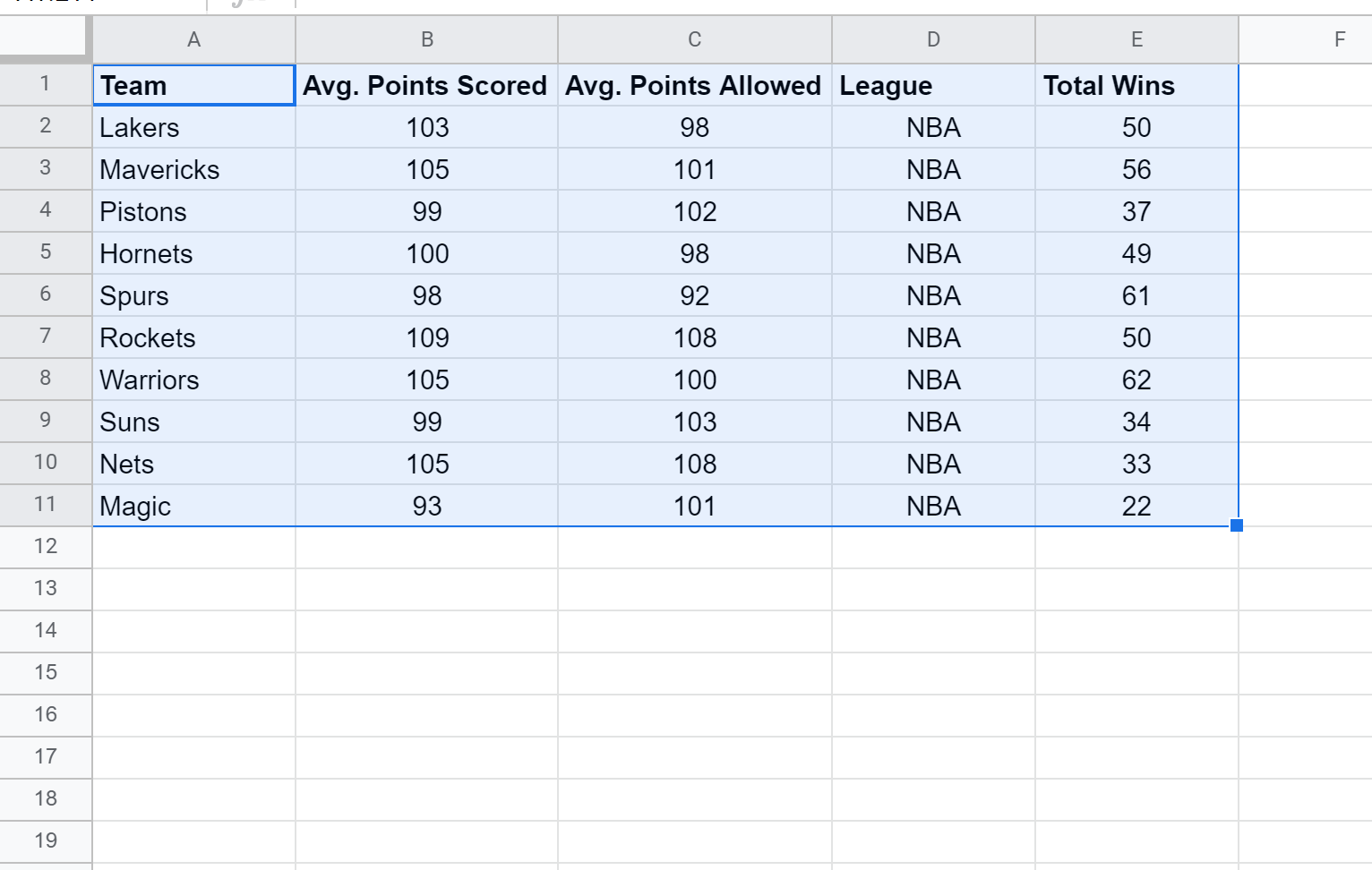
Selanjutnya, klik tab Sisipkan , lalu klik Bagan .
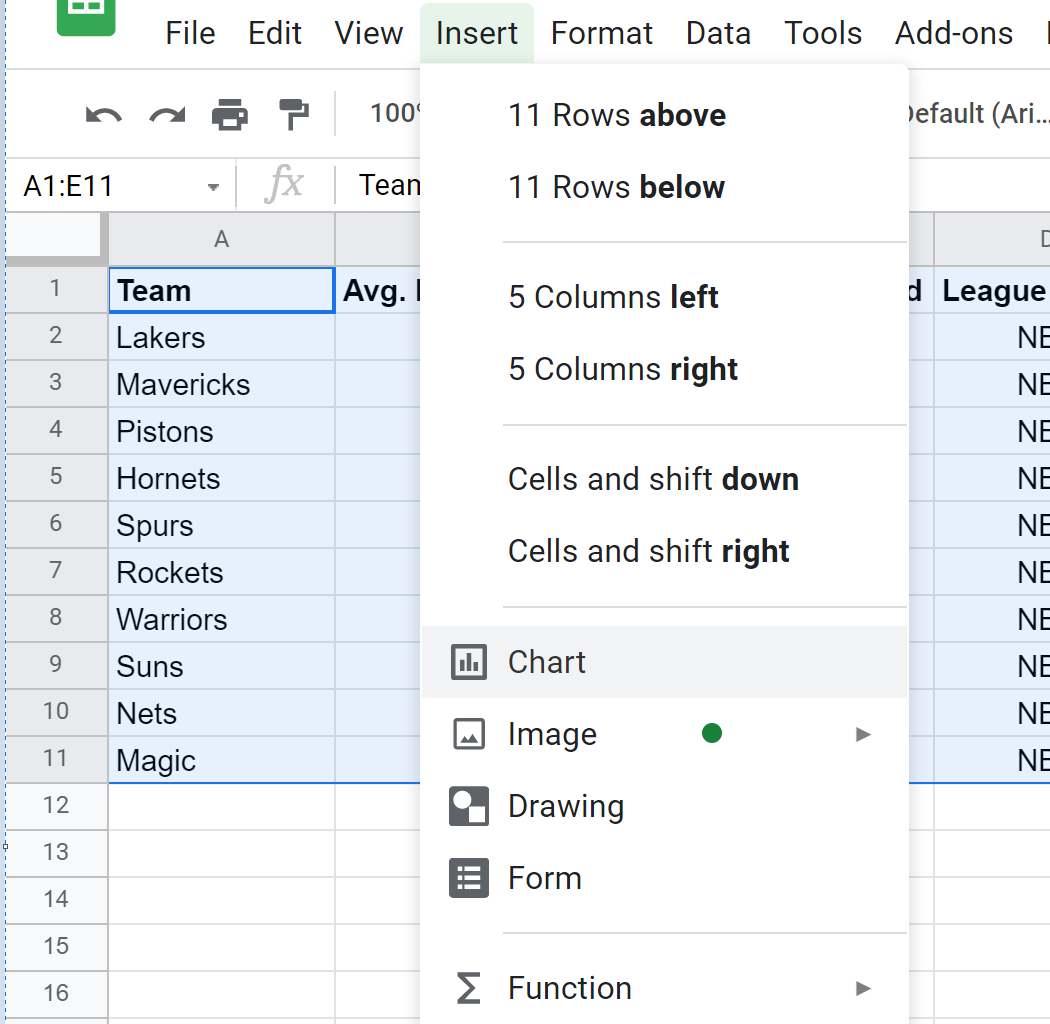
Google Sheets akan menyisipkan histogram secara default. Untuk mengubahnya menjadi bagan gelembung, cukup klik Tipe Bagan di editor bagan yang muncul di sebelah kanan layar. Lalu gulir ke bawah dan klik Bagan Gelembung .
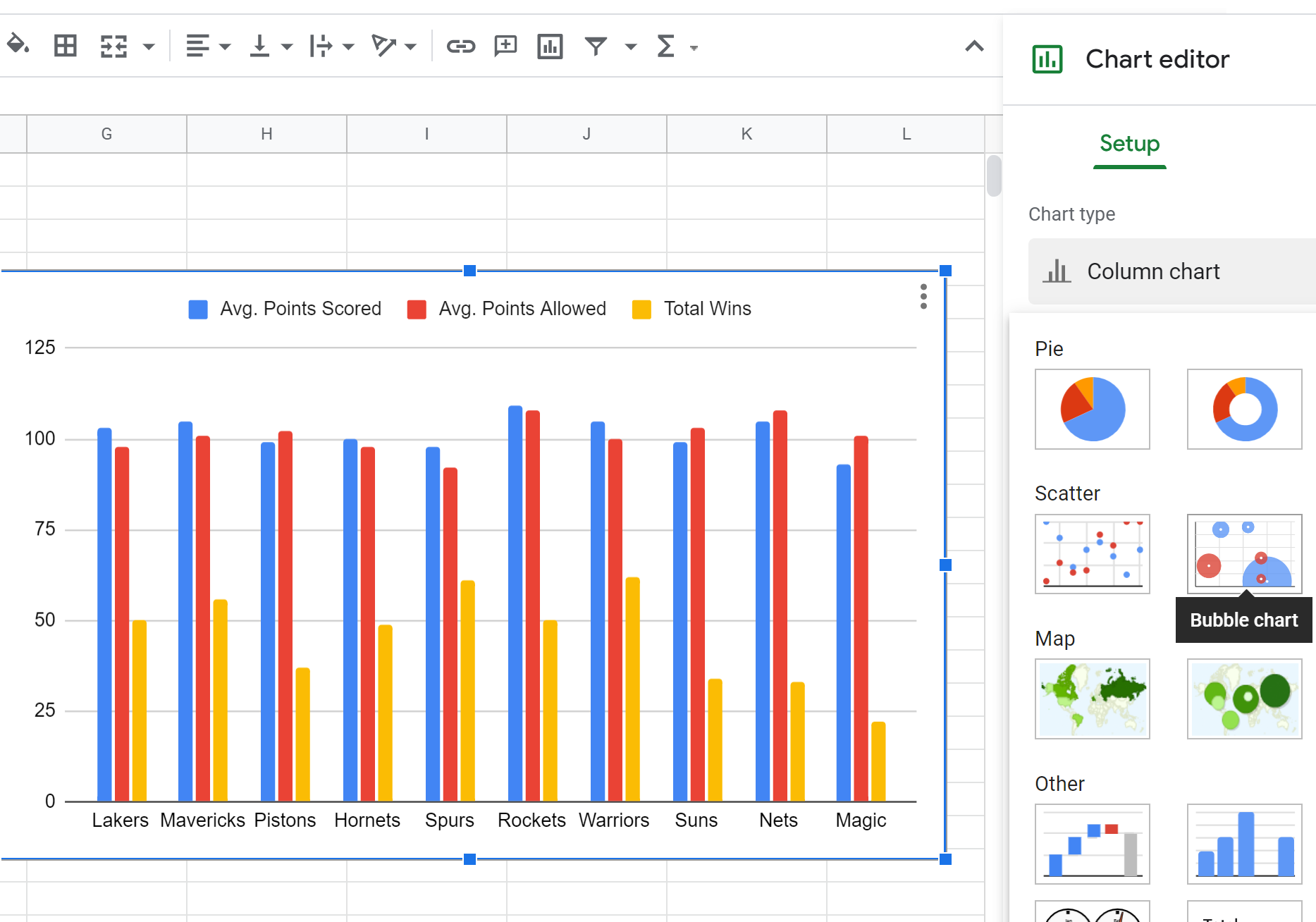
Ini secara otomatis akan menghasilkan diagram gelembung berikut:
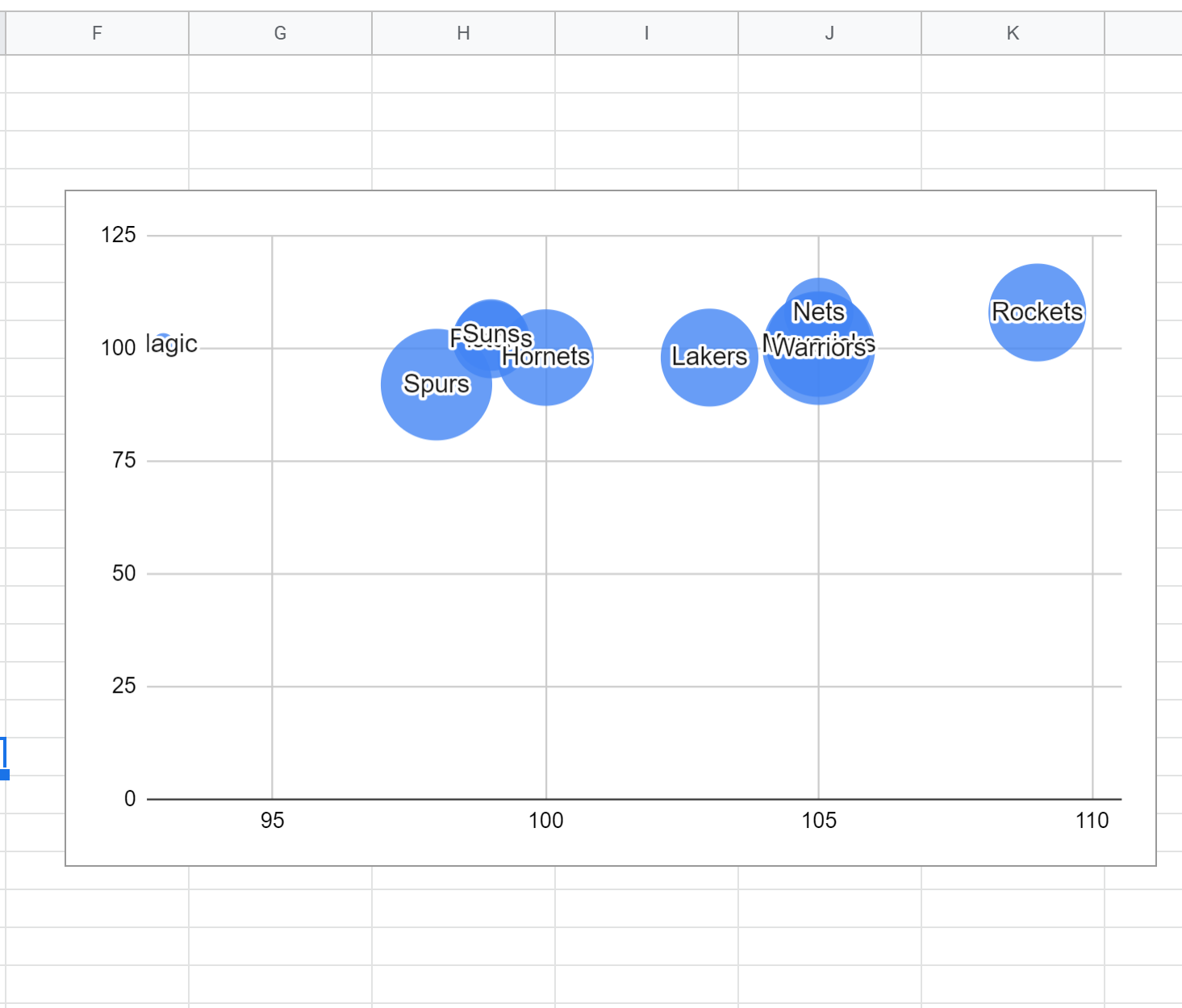
Langkah 3: Edit Bagan Gelembung
Selanjutnya kita bisa mengubah tampilan bubble chart agar lebih mudah dibaca.
Pertama, klik dua kali pada sumbu vertikal. Pada editor grafik yang muncul di sebelah kanan, ubah nilai sumbu Min dan Maks masing-masing menjadi 75 dan 115.
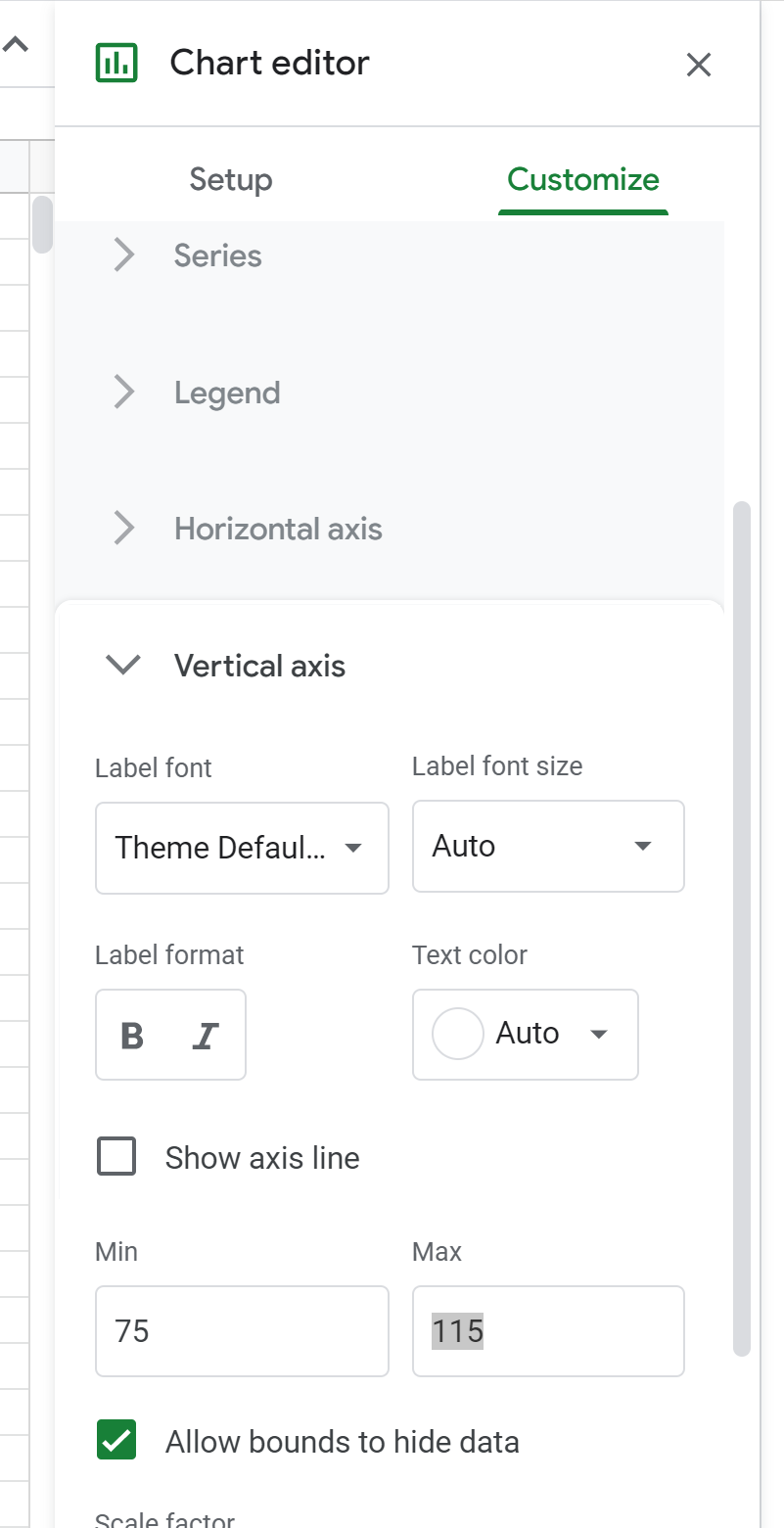
Selanjutnya, klik dua kali sumbu horizontal grafik dan ubah nilai Min dan Max masing-masing menjadi 90 dan 115.

Kemudian klik dua kali lagi pada grafik. Di editor grafik, pilih tab Gelembung dan ubah opacity menjadi 20% dan warna tepi menjadi hitam.
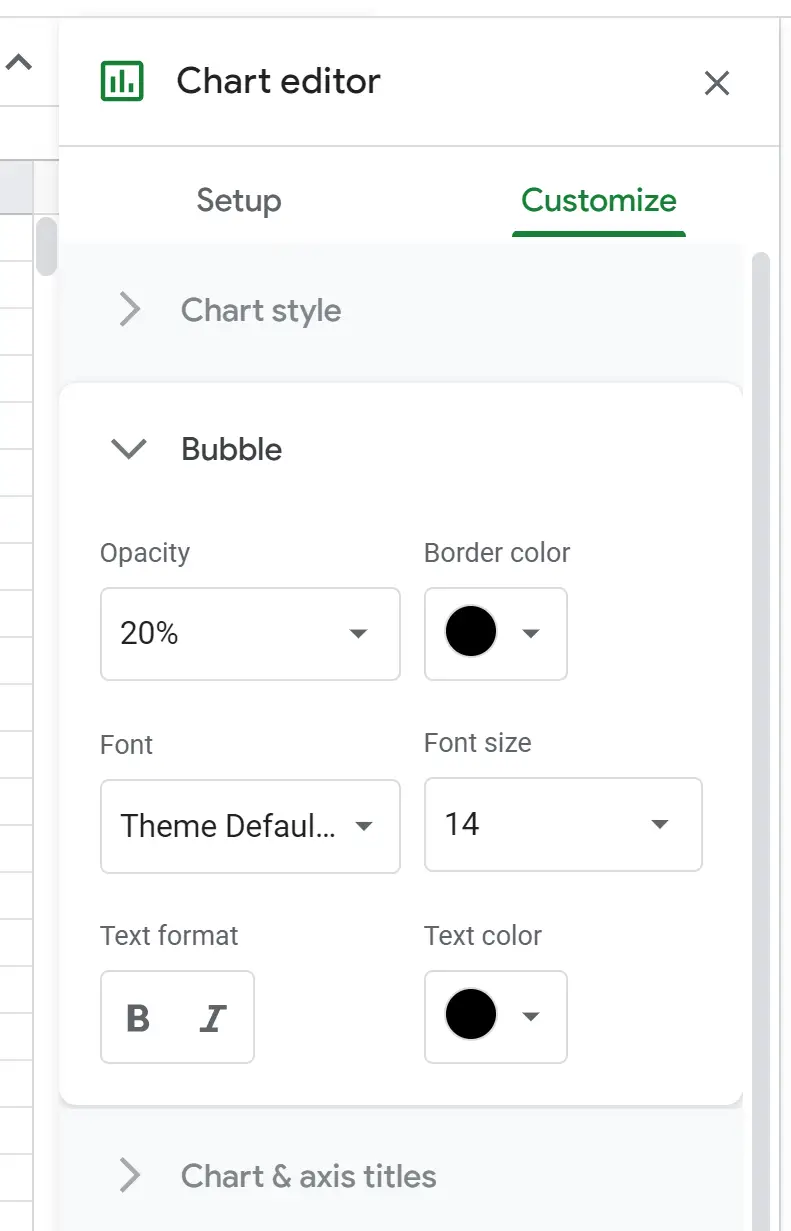
Selanjutnya, klik tab Chart & Axis Titles dan edit teks untuk judul, subjudul, judul sumbu horizontal, dan judul sumbu vertikal.
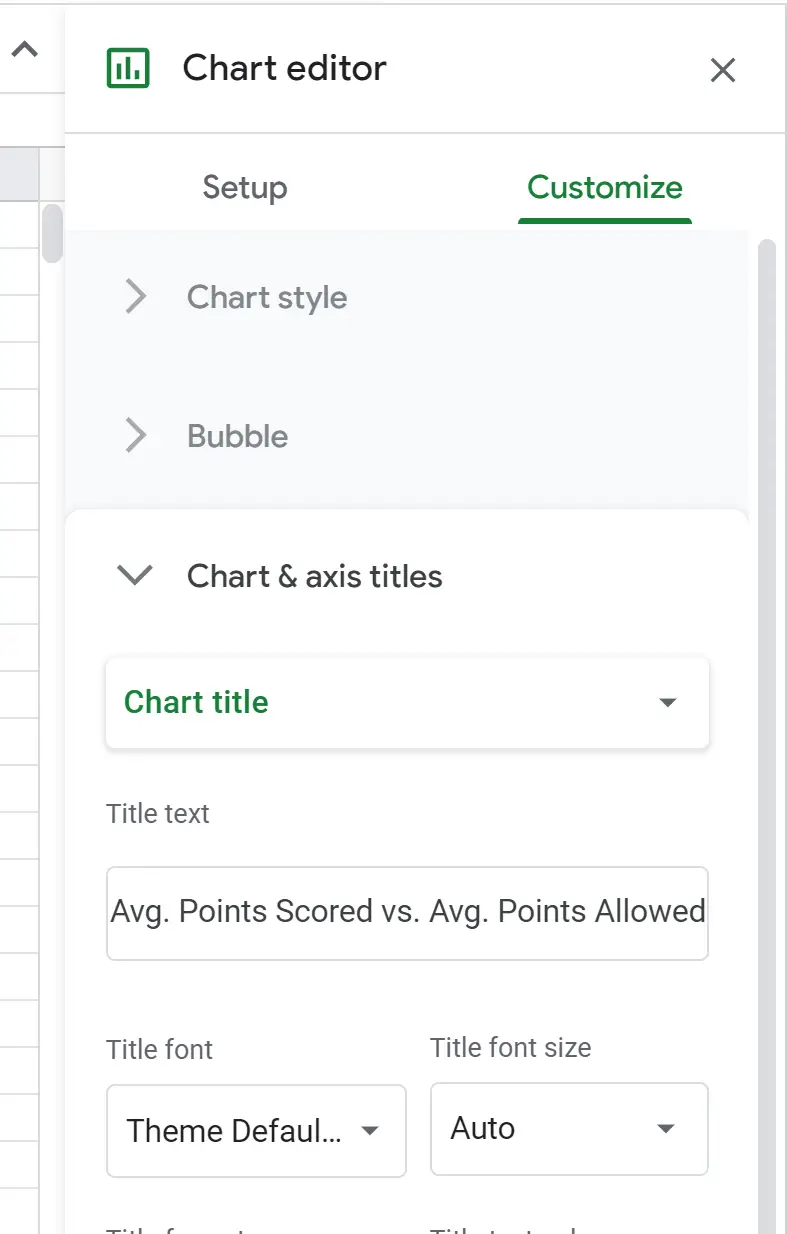
Seperti inilah tampilan bagan gelembung terakhir:
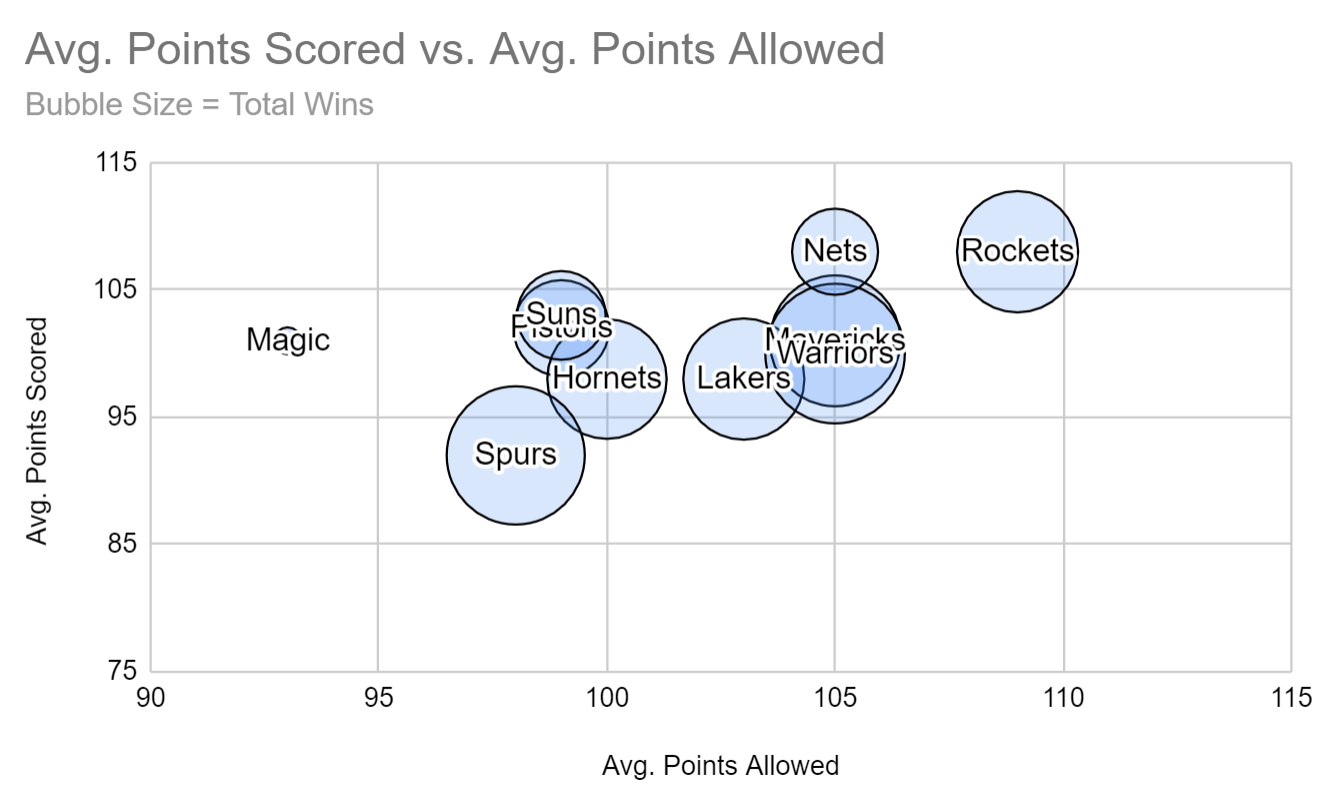
Sumber daya tambahan
Tutorial berikut menjelaskan cara membuat visualisasi umum lainnya di Google Spreadsheet:
Cara Membuat Plot Kotak di Google Sheets
Cara Membuat Bagan Pareto di Google Spreadsheet
Cara Membuat Bagan Area di Google Spreadsheet